O que é OSPF Mikrotik?
OSPF (Open Shortest Path First) é um protocolo de roteamento interior (IGP) utilizado para roteadores MikroTik se comunicarem e trocarem informações de roteamento dentro de um mesmo Sistema Autônomo (AS). Imagine uma rede de computadores como uma cidade e o OSPF como um GPS para os roteadores. Ele funciona analisando todas as rotas disponíveis (ruas) e selecionando o melhor caminho (mais curto, com menos tráfego) para que os pacotes (passageiros) cheguem ao seu destino (outro computador) da maneira mais eficiente possível.
Benefícios do OSPF no Mikrotik:
- Encaminhamento eficiente: OSPF encontra o caminho mais curto para roteadores dentro de um Sistema Autônomo, otimizando o tráfego de rede.
- Adaptabilidade: OSPF se adapta a mudanças na rede, como falhas de link ou adição de novos dispositivos, garantindo rotas ativas.
- Sem loops de roteamento: OSPF evita loops de roteamento, que podem causar congestionamento e indisponibilidade da rede.
- Escalabilidade: OSPF é um protocolo escalável, suportando redes complexas com vários roteadores Mikrotik.
Este tutorial te guia passo a passo na configuração do OSPF em roteadores MikroTik para permitir que o PC 2 na rede 10.0.2.0/24 do Roteador R-2 se comunique com o PC 1 na rede 10.0.1.0/24 do Roteador R-1.
Objetivo:
Estabelecer comunicação entre PCs em diferentes redes utilizando o protocolo OSPF.
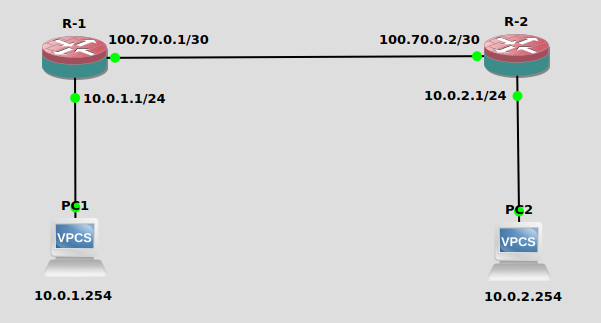
Configurando o Roteador OSPF no Mikrotik
Abra o Winbox e conecte-se ao Roteador Mikrotik.
Configurando OSPF Mikrotik
No menu principal, navegue até IP -> Routing -> OSPF.
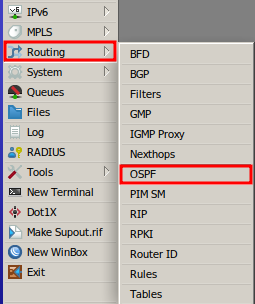
Criando Instance OSPF
Na aba Instance, clique em “+” para criar uma nova instância OSPF.
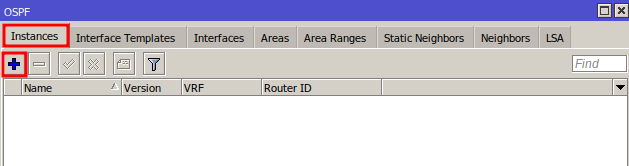
No campo Router ID, insira o IP da interface loopback (recomendado).
Clique em OK para salvar as configurações.
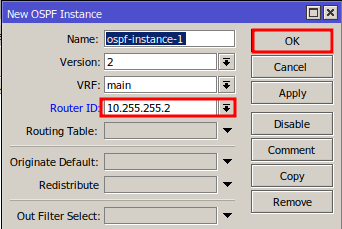
Precisa de ajuda com IP de Loopback no MikroTik? Acesse nosso guia “Configurando IP de Loopback no Mikrotik: Um Guia Passo a Passo“ e configure em minutos!
Criando a Área OSPF
Na aba Areas, clique em “+” para adicionar uma nova área.
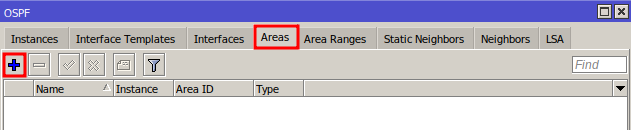
A Area ID padrão é um bom ponto de partida, mas você pode adaptá-la à sua rede
Clique em OK para salvar.
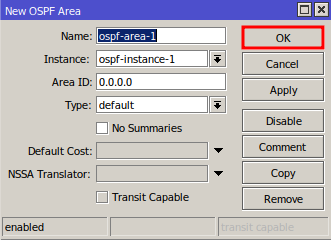
Configurando Interfaces OSPF
Na aba Interface templates, clique em “+” para adicionar uma nova interface.
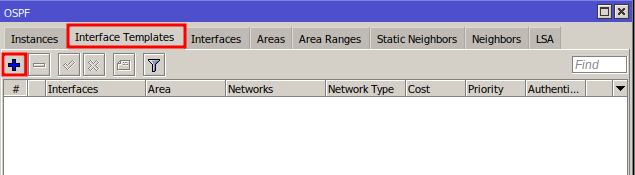
Para a rede que conecta ao R-1:
Em Network, digite a rede no formato CIDR (ex: 100.70.0.0/24).
Em Network Type, selecione ptp.
Clique OK para salvar.
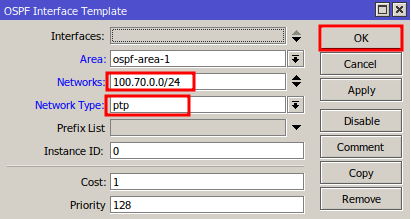
Repita o processo para a interface da rede interna (ex: 10.0.2.0/24):
Em Interfaces, selecione a interface (ex: ether2).
Em Network Type, selecione broadcast.
Marque a caixa Passive.
Clique OK para salvar.
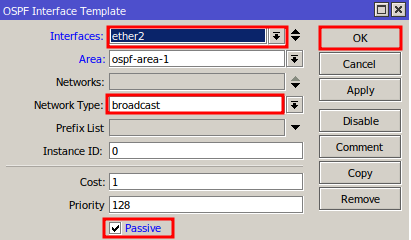
Verificando a Conectividade
Na aba Neighbors, verifique se o estado dos vizinhos é Full.

Em IP -> Routes, verifique se a rota para a rede (ex: 10.0.1.0/24) está presente com o prefixo DAo (dynamic active ospf).
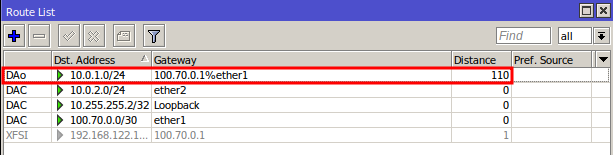
Com o OSPF configurado, suas redes estarão conectadas e prontas para se comunicarem sem problemas!
Não encontrou as informações que procurava? Tem outras perguntas? Quer nos ajudar a melhorar o material? Não hesite em entrar em contato e buscar o suporte da MKController! Clique aqui para eventuais dúvidas.
Se você tem Mikrotiks em sua rede, potencialize o controle, a eficiência e o acesso remoto do seu Mikrotik com a MKController. Clique aqui para experimentar agora e descubra o poder de uma gestão avançada e intuitiva para elevar sua experiência a novos patamares!


